Изключване на автоматичното възпроизвеждане на видео в Firefox и Chrome

Научете как да деактивирате досадните автоматично възпроизвеждащи се видеа в Google Chrome и Mozilla Firefox с това ръководство.
Това е едно от многото съобщения, които срещате, когато сте в Chrome. Търсите най-близката аптека във вашето местоположение и ви питат за вашето местоположение. Това може да се дължи на факта, че те искат да знаят къде се намирате, за да ви уведомят кой магазин да ви покажат.
Има моменти, когато да бъдете попитани за вашето местоположение е оправдано. Но има моменти, когато един сайт не трябва да знае къде се намирате, за да ви даде това, от което се нуждаете. Ако се уморявате винаги да виждате това съобщение, добрата новина е, че можете да направите нещо по въпроса. С няколко щраквания тук и там можете да накарате това съобщение да изчезне.
Ако редовно използвате Chrome на вашия компютър с Windows 1o, можете да спрете браузъра да иска вашето местоположение, като направите следното. Кликнете върху точките в горния десен ъгъл и отидете на Настройки .

След като сте в Настройки , отидете на Поверителност и сигурност и щракнете върху падащото меню за Настройки на сайта .
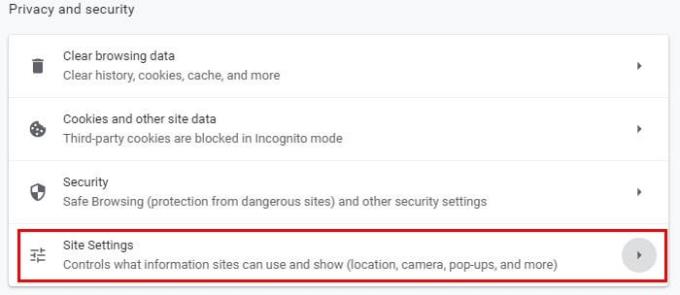
Превъртете надолу малко след като сте в настройки на сайта, както и в рамките на раздела Разрешения , Местоположение ще бъде първият в списъка.
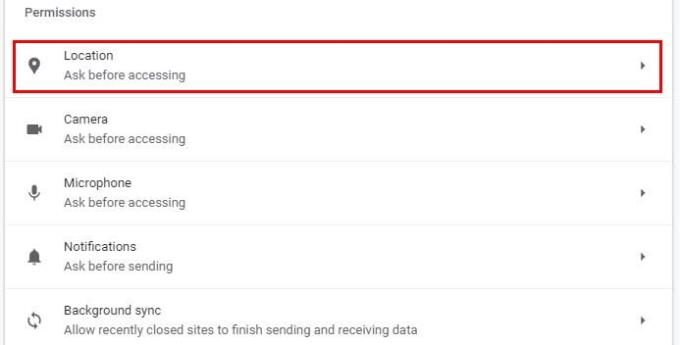
Имате различни опции, когато става въпрос за блокиране на съобщението за местоположение в Chrome. Разбира се, можете да блокирате всичко заедно и никога да не го видите на нито един сайт. Но ако става досадно само на определени сайтове, можете да блокирате съобщението за местоположение на тези сайтове, като ги добавите към списъка за блокиране. Можете също да добавите сайтове под списъка с блокирани, на които не бихте имали нищо против да видите съобщението.
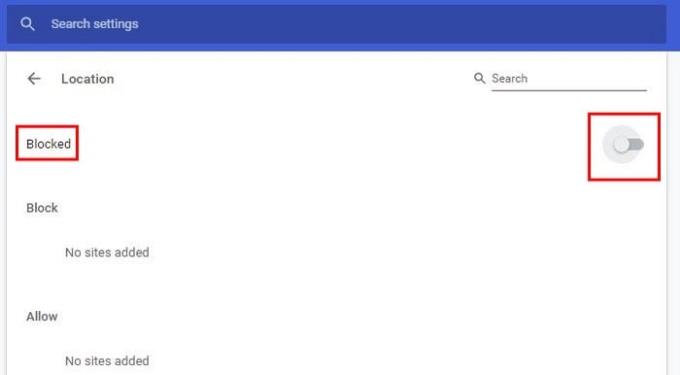
Така че изборът е ваш е да блокирате всичко заедно или само за конкретни сайтове. Продължете да четете, за да видите как можете да спрете да виждате съобщението за местоположение на Chrome, но на устройството си с Android.
За да накарате сайтовете да искат местоположението ви в Chrome за Android, отворете Chrome. Докоснете точките горе вдясно и отидете на Настройки .
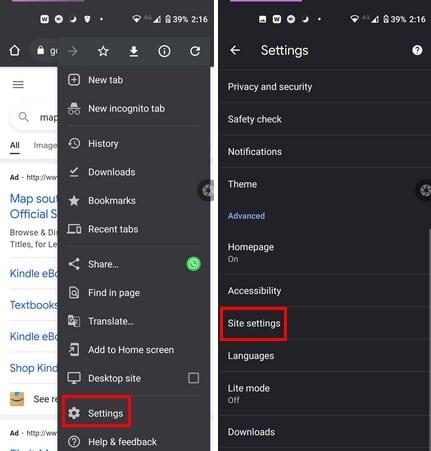
В Настройки плъзнете малко надолу и докоснете опцията Настройки на сайта. Опцията за местоположение ще бъде втората опция надолу. В Location, точно както в Chrome за Windows, можете да разрешите или блокирате определени сайтове да искат вашето местоположение. Това е чудесен вариант, ако само няколко сайта прекаляват с искането за вашето местоположение. Ако никога не искате да виждате съобщението на нито един сайт, всичко, което трябва да направите, е да изключите опцията горе вдясно.
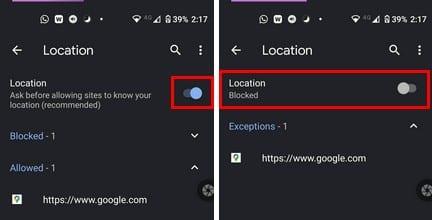
След като го изключите, трябва да видите работата блокирана точно под Местоположение.
Съобщението за местоположение, което получавате в Chrome, също може да бъде описано като изскачащ прозорец. Като деактивирате изскачащите прозорци на вашия iPad, вие също така се отървавате от съобщението за местоположение. Можете да направите това, като отворите Chrome и докоснете точките и отидете на Настройки .
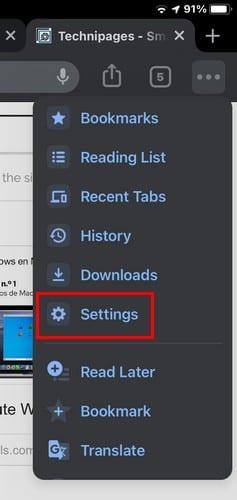
След като сте в Настройки , плъзгайте надолу, докато не видите опциите за настройки на съдържанието . Докоснете опцията Блокиране на изскачащи прозорци и включете опцията. Няма да видите опция за деактивиране на местоположението, но като блокирате изскачащи прозорци, няма да видите и местоположението.
Деактивирането на съобщението за местоположение може да не е досадно за някои, но може да бъде разсейващо за други. Независимо от устройството, което използвате; можете да деактивирате това съобщение и да продължите да използвате Chrome с възможно най-малко разсейване. Колко досадно намирате съобщението за местоположение? В коментарите по-долу, уведомете ме и не забравяйте да споделите статията в социалните медии.
Научете как да деактивирате досадните автоматично възпроизвеждащи се видеа в Google Chrome и Mozilla Firefox с това ръководство.
Настройте Chrome да изчиства бисквитките при затваряне за подобряване на сигурността, като изтрива бисквитките веднага след затваряне на всички прозорци на браузъра. Ето как.
Когато изтриете историята на изтеглянията в Android, помагате за освобождаване на пространство за съхранение и други неща. Ето стъпките, които трябва да следвате.
Колкото и да се опитвате, винаги изглежда имате твърде много отворени раздели. Обикновено преминавате от един раздел към друг, като хванете мишката и щракнете върху
Chrome може да е един от най-популярните браузъри, но това не означава, че всеки ще го използва. Може да не вярвате на Chrome, когато става въпрос за
Google Chrome Beta е уеб браузър, който има за цел да подобри Chrome, като дава на потребителите си шанс да дадат представа и да подобрят новите версии. Въпреки че е
Научете всичко за режима PIP в Google Chrome и как да го включите и да се насладите на гледане на видеоклипове в малък прозорец Картина в картина, точно както можете да изпитате на вашия телевизор.
Като активирате бисквитките във вашия браузър, можете да направите използването на браузъра по-удобно. Например, бисквитките запазват вашата информация за вход, за да направите влизането
Google Chrome е междуплатформен уеб браузър. Това означава, че Google Chrome може да се използва в PC, Mac, IO, Linux и Android. Той разполага с елегантно изглеждащ потребителски интерфейс
Вие обичате Chrome и нямате намерение да го замените с друг браузър, но сте сигурни, че не трябва да е такъв ресурс. Можете да намалите ускоряването на Google Chrome, като деактивирате разширенията, които пречат на пренасочване с това ръководство.
Има някои доста нормални причини, поради които искате да премахнете страниците на уебсайта си или историята на търсенето от Google Chrome. От една страна, може да споделите Научете как да премахнете конкретни страници и търсене от Google Chrome с тези стъпки.
Поддръжката за Flash файлове е на път. Flash често се разглежда като основен градивен елемент на реклами, кратки видеоклипове или аудиозаписи и игри. Дори един
Добре дошли в Chrome 80, най-новата версия на уеб браузъра Google Chrome. Вече е достъпно за изтегляне от потребителите във всички основни платформи, има две
Google Chrome е най-популярният браузър в света, до степента, в която потребителите прекарват допълнителната миля, за да изтеглят и настройват Chrome като браузър по подразбиране в Windows – много за...
Независимо дали изчиствате или активирате бисквитки в Chrome, Opera или Firefox, това ръководство ще ви помогне да направите и двете.
Как да спрете да виждате съобщението за местоположение в Chrome на Android, Windows 10 или iPad.
Научете как да деактивирате досадните автоматично възпроизвеждани видеоклипове в Google Chrome и Mozilla Firefox с този урок.
Следвайте тези стъпки, за да накарате Chrome най-накрая да спре да иска да запази паролите ви.
Трябва да ви напомнят да си починете от компютъра си? Ето някои разширения за Chrome, които могат да ви помогнат.
И така, какво да правите, ако искате напълно да деинсталирате Microsoft Edge от Windows 10? Ако имате Windows 10 версия 1803 или по-нова, можете напълно
След като руутнете телефона си с Android, имате пълен достъп до системата и можете да стартирате много видове приложения, които изискват root достъп.
Бутоните на вашия телефон с Android не са само за регулиране на силата на звука или събуждане на екрана. С няколко прости настройки те могат да се превърнат в преки пътища за бързо заснемане на снимки, прескачане на песни, стартиране на приложения или дори активиране на функции за спешни случаи.
Ако сте забравили лаптопа си на работа и имате спешен доклад, който да изпратите на шефа си, какво трябва да направите? Да използвате смартфона си. Още по-сложно е да превърнете телефона си в компютър, за да вършите много задачи едновременно по-лесно.
Android 16 има джаджи за заключен екран, с които можете да променяте заключения екран по ваш избор, което го прави много по-полезен.
Режимът „Картина в картината“ на Android ще ви помогне да свиете видеото и да го гледате в режим „картина в картината“, гледайки видеото в друг интерфейс, за да можете да правите други неща.
Редактирането на видеоклипове на Android ще стане лесно благодарение на най-добрите приложения и софтуер за редактиране на видео, които изброяваме в тази статия. Уверете се, че ще имате красиви, вълшебни и стилни снимки, които да споделяте с приятели във Facebook или Instagram.
Android Debug Bridge (ADB) е мощен и универсален инструмент, който ви позволява да правите много неща, като например намиране на лог файлове, инсталиране и деинсталиране на приложения, прехвърляне на файлове, root и флаш персонализирани ROM-ове, както и създаване на резервни копия на устройства.
С приложения с автоматично щракване. Няма да се налага да правите много, когато играете игри, използвате приложения или задачи, налични на устройството.
Въпреки че няма магическо решение, малки промени в начина, по който зареждате, използвате и съхранявате устройството си, могат да окажат голямо влияние върху забавянето на износването на батерията.
Телефонът, който много хора обичат в момента, е OnePlus 13, защото освен превъзходен хардуер, той притежава и функция, която съществува от десетилетия: инфрачервеният сензор (IR Blaster).



























